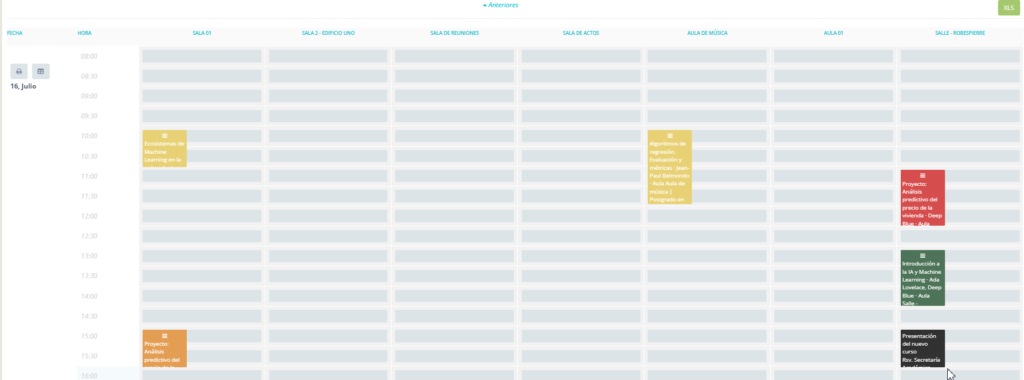¿Qué es la Extensión Reserva de Espacios?
La Extensión «Reserva de Espacios» es una funcionalidad de Classlife que posibilita a los usuarios de la plataforma reservar aulas y otros espacios del centro para diversas actividades, optimizando así la gestión y utilización de los recursos físicos del centro educativo.
Introducción
La reserva de espacios se ha convertido en una herramienta esencial en la gestión de instalaciones educativas modernas, facilitando la organización y optimización del uso de recursos físicos dentro de los centros educativos. Este artículo explica cómo esta funcionalidad no solo mejora la eficiencia operativa permitiendo a los usuarios programar aulas y otros espacios para actividades variadas, sino que también promueve una mejor coordinación entre estudiantes, profesores y administradores. A través de esta guía, exploraremos paso a paso cómo se accede a esta funcionalidad, desde la creación de una reserva hasta su visualización y gestión, asegurando que todos los usuarios puedan aprovechar al máximo los espacios disponibles de manera efectiva y sin conflictos.
Acceso a la funcionalidad
Creación de la reserva
Los usuarios de la plataforma pueden acceder a la reserva de espacios a través del Campus > Trámites:
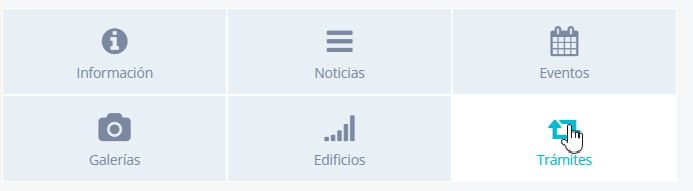
Y desde aquí a la reserva de aulas:

Al clicar en el botón «Solicitar», se accede a la lista de aulas del centro (aulas de la sede, si el centro tiene sedes). Se puede consultar aquí cómo crear aulas físicas en el centro educativo.
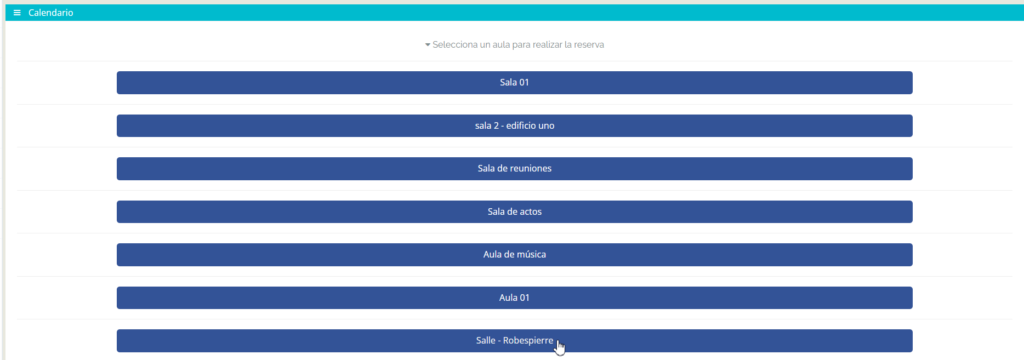
Cuando accedemos a la sala, vemos su ocupación:
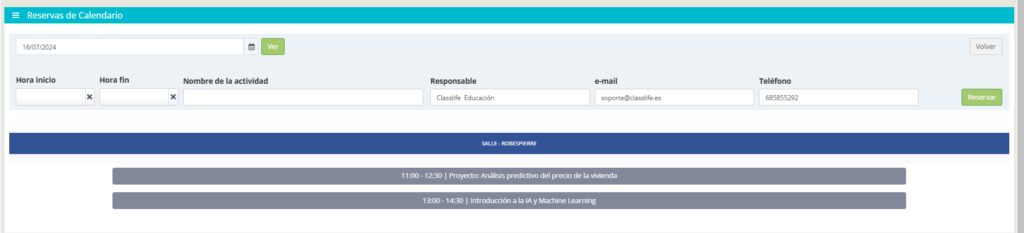
Las bandas grises muestran la ocupación de la sala para las asignaturas indicadas.
En la parte superior de la pantalla aparece un calendario para la selección de la fecha de la reserva, que por defecto indica la fecha de hoy, aunque se puede seleccionar otra:
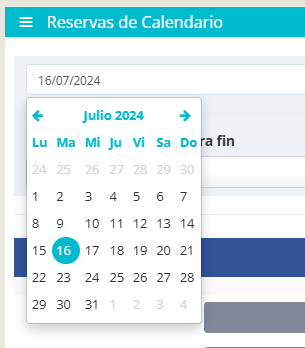
Tras haber seleccionado la fecha, hay que seleccionar las horas de la reserva e indicar el nombre de la actividad:

Como datos del responsable aparecen, por defecto, los del usuario que ha hecho la reserva, aunque los administradores del centro pueden modificarlos. Una vez indicados los datos de la reserva, hay que clicar en el botón «Reservar», y la reserva del espacio será efectiva:

Edición de la reserva
Los administradores de la plataforma puede editar (y eliminar) las reservas de espacios. Para suprimirlas, basta hacer clic en el icono del aspa que aparece a la derecha de la reserva.
Para editarla, hay que hacer clic encima del nombre, y ya se pueden modificar los campos y guardarlos.
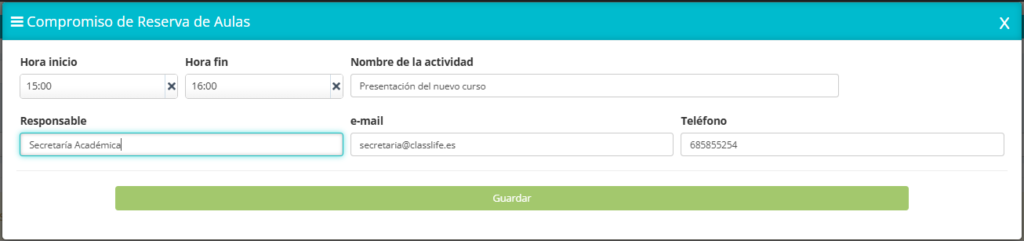
Reservas para los alumnos
Por defecto, la plataforma permite que los alumnos puedan también reservar los espacios disponibles; sin embargo, hay una configuración que impide que los alumnos puedan hacer estas reservas. Si el centro no quiere que esta funcionalidad esté disponible para los alumnos, debe ponerse en contacto con su success asignado para deshabilitar la opción.
El mecanismo para los alumnos es el mismo, con estas salvedades:
- los alumnos no pueden eliminar reservas;
- los alumnos no pueden editar las reservas;
- los campos «Responsable» e «email» relativos al responsable no son editables ni en el momento de crear la reserva.
Conflictos en las reservas
Si los usuarios quieren hacer una reserva a una hora en que el aula está siendo utilizada, bien para una clase, bien para otra actividad, previa reserva, el sistema muestra un mensaje de error y no realiza la nueva reserva:
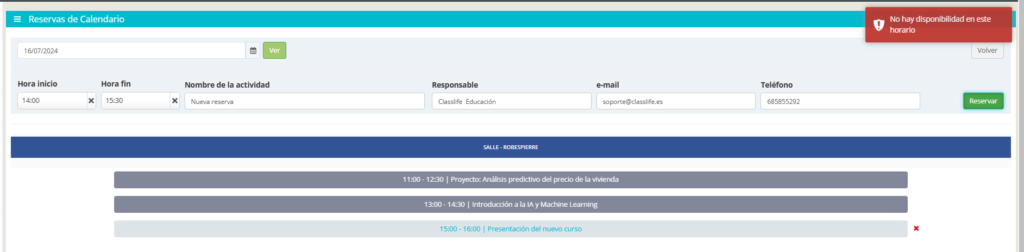
Visualización de la reserva
Para ver la ocupación de las aulas hay dos posibilidades en Classlife. La primera, en el calendario de la sala (Administrador > Centro educativa > Edificios : un edificio > salas > editar):

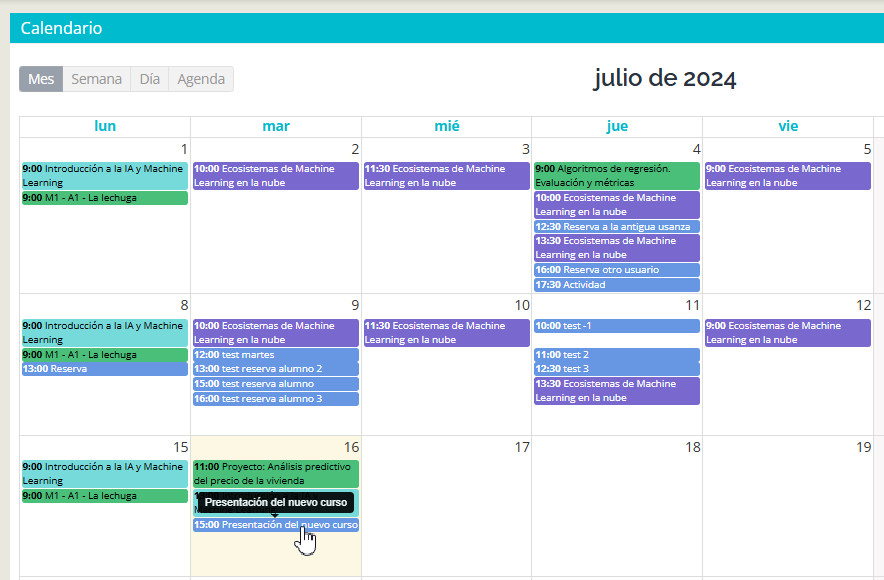
El otro lugar donde se ve la reserva de espacios es en la Agenda diaria (Administrador > Calendarios > Agenda diaria), donde aparecen todas las salas del edificio con su ocupación: